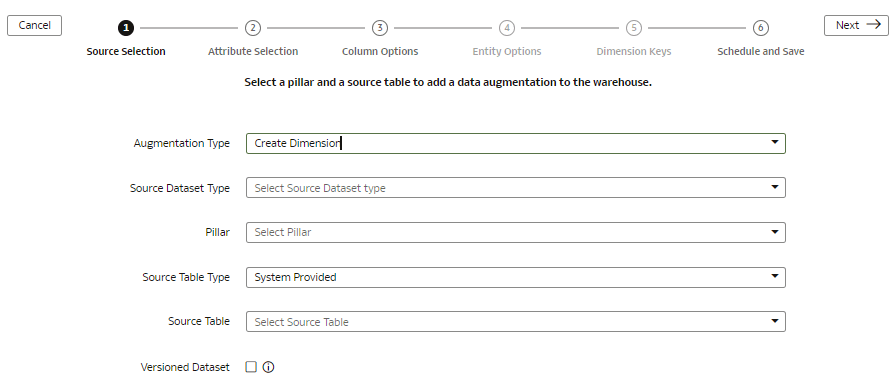ディメンション拡張タイプの作成
ターゲット・インスタンスに新規ディメンションを追加することで、作成されたデータセットでレポートを拡張できます。
拡張で作成したカスタム・ディメンションがファクトで使用されることを確認します。 使用しない場合、カスタム・ディメンションはサブジェクト領域に表示されません。 「ファクト拡張タイプの作成」を参照してください。
主キーを持つ列にNULL値がないことを確認する必要があります。そうしないと、抽出プロセスでデータセットまたは表全体が拒否されます。 主キーを持つ列が複数ある場合は、これらの列にNULL値がないことを確認する必要があります。 いずれかの値がNULLの場合、Oracle Fusion Data Intelligenceは抽出ジョブ全体を拒否します。 Oracle Fusion Data Intelligenceが抽出ジョブを拒否すると、対応する拡張も拒否されます。
「機能の有効化」ページの「一般に使用可能な機能」タブの「パイプライン機能」セクションで「データ拡張のSMEオプション」が有効になっていることを確認します。 一般に使用可能な機能の有効化を参照してください。